Implantar um aplicativo Kubernetes do Azure usando um modelo ARM
Para implantar um aplicativo Kubernetes programaticamente por meio da CLI do Azure, selecione o aplicativo e as configurações do Kubernetes, gere um modelo ARM, aceite termos e condições legais e, finalmente, implante o modelo ARM.
Selecione o aplicativo Kubernetes
Primeiro, você precisa selecionar o aplicativo Kubernetes que deseja implantar no portal do Azure.
No portal do Azure, vá para a página do Marketplace.
Selecione seu aplicativo Kubernetes.
Selecione o plano desejado.
Selecione a guia Informações de uso + suporte . Copie os valores de
publisherID,productIDeplanID. Você precisará desses valores mais tarde.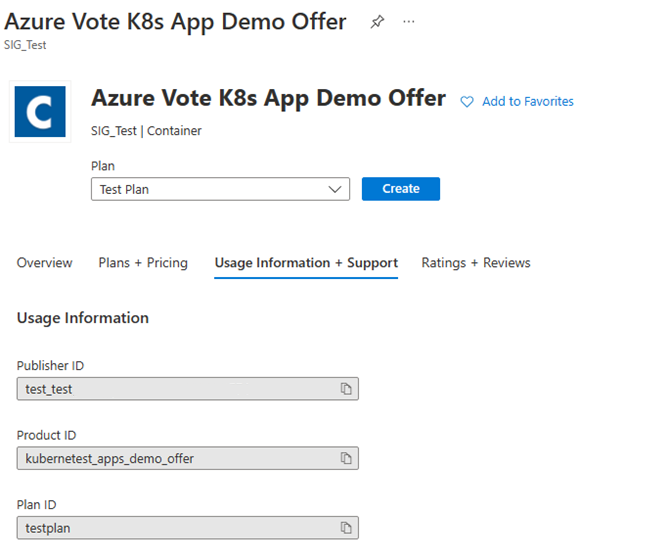
Gerar modelo ARM
Continue a gerar o modelo ARM para sua implantação.
Selecione o botão Criar.
Preencha todos os dados do pedido (extensão).
Na parte inferior da guia Revisão + Criação , selecione Baixar um modelo para automação.
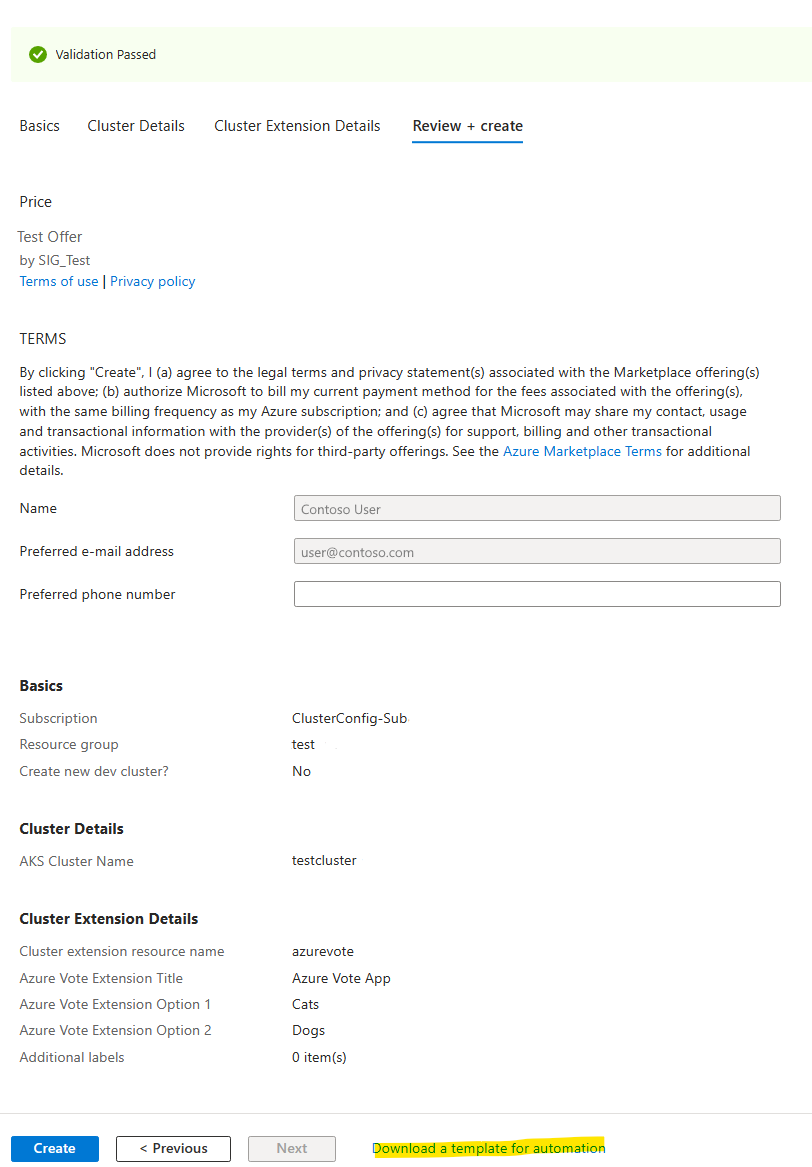
Se todas as validações forem aprovadas, você verá o modelo ARM no editor.
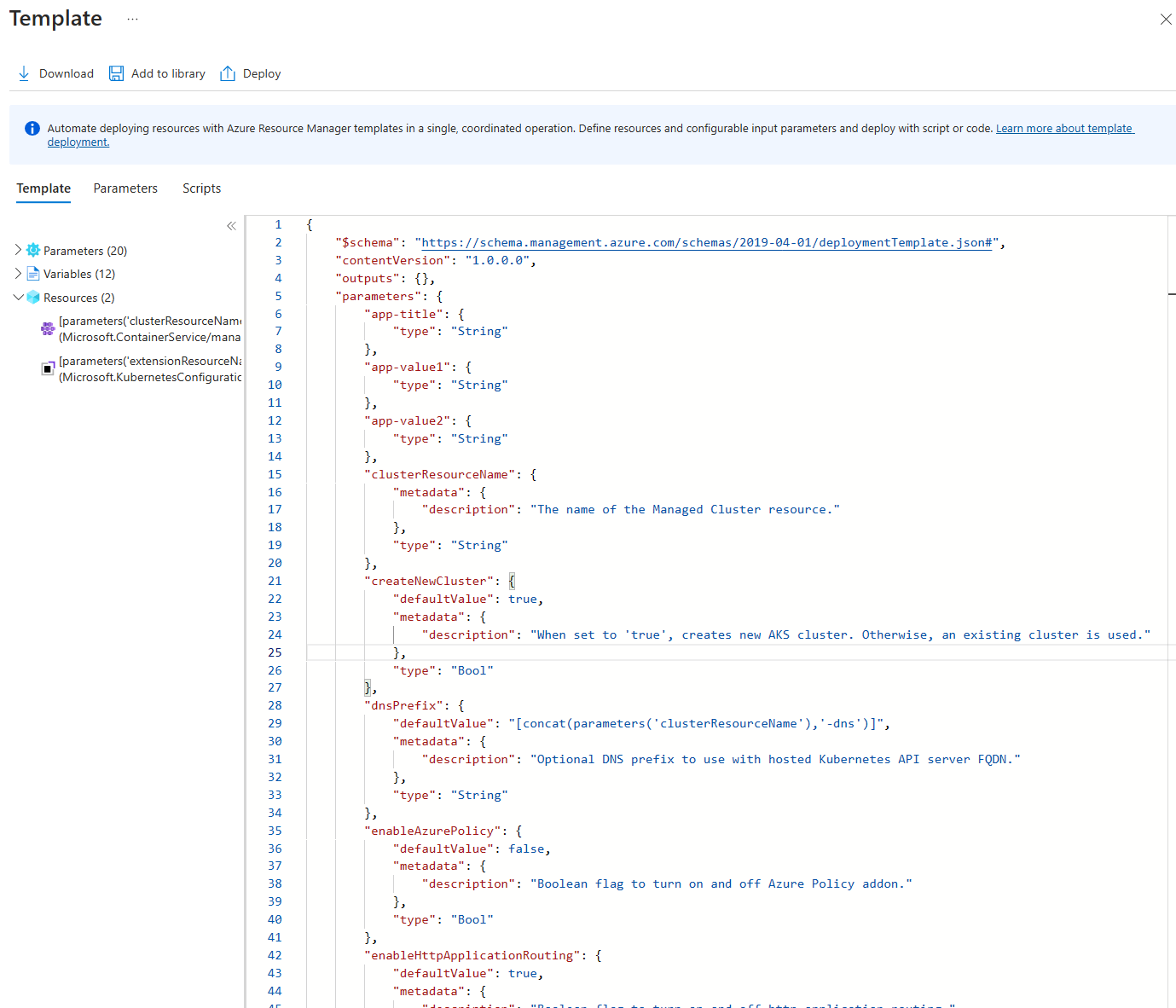
Transfira o modelo ARM e guarde-o num ficheiro no seu computador.
Aceitar termos e acordos
Antes de implantar um aplicativo Kubernetes, você precisa aceitar seus termos e contratos. Para fazer isso, use a CLI do Azure ou o Azure PowerShell. Certifique-se de usar os valores copiados para plan-publisher, plan-offerIDe plan-name no comando.
az vm image terms accept --offer <Product ID> --plan <Plan ID> --publisher <Publisher ID>
Nota
Embora esse comando da CLI do Azure seja para VMs, ele também funciona para contêineres. Para obter mais informações, consulte a az cm image terms referência.
## Get-AzureRmMarketplaceTerms -Publisher <Publisher ID> -Product <Product ID> -Name <Plan ID>
Implantar modelo ARM
Depois de aceitar os termos, você pode implantar seu modelo ARM. Para obter instruções, consulte Tutorial: Criar e implantar seu primeiro modelo ARM.
Próximos passos
- Saiba mais sobre os aplicativos Kubernetes disponíveis no Marketplace.
- Saiba mais sobre extensões de cluster.
Azure Kubernetes Service
